大家知道ppt怎样批量导入图片吗?今天小编就来跟大家分享一下ppt批量导入图片的具体操作,大家可以去看一看哦。
ppt批量导入图片的方法:
打开PPT2003。
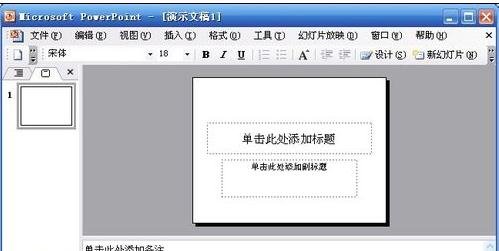
点击菜单栏“插入”—>“图片”—>“新建相册”。
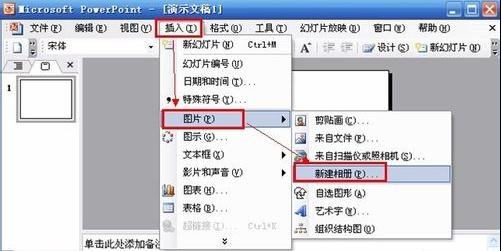
在打开的“相册”对话框中,在“插入图片来自”栏中点击“文件/磁盘”(以此为例),当然也可以点击“扫描仪/照相机”。
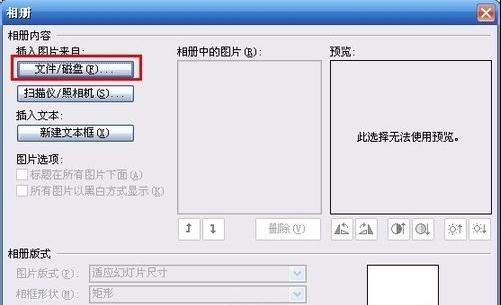
在打开的“插入新图片”,选择好要插入的图片,然后点击“插入”。
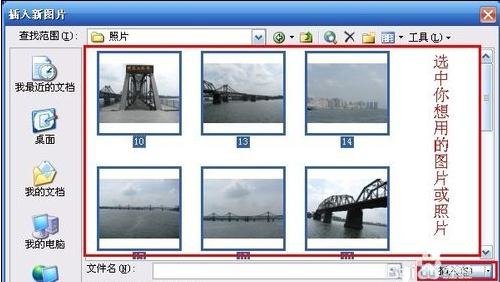
可以设置相册版式(这里我选择的是适应幻灯片尺寸),选择好后点击“确定”即可。
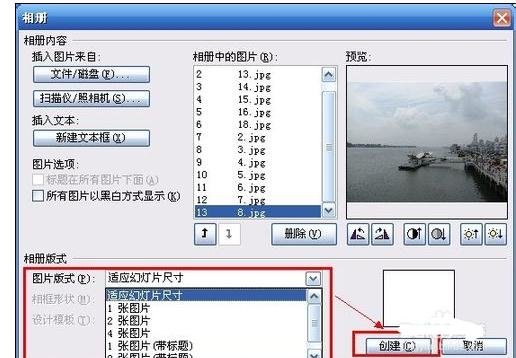
现在大功告成,看看效果吧。

以上就是ppt批量导入图片的具体操作,希望可以帮助到大家。
 天极下载
天极下载






























































